- MetaMask კრიპტო საფულის მომხმარებლებმა ბოლო წარსულში საკმაოდ ბევრი პრობლემა გაავრცელეს.
- ერთ-ერთი მათგანი ვერ ახერხებს MetaMask-ის დაკავშირებას ganache-თან.
- ამ სახელმძღვანელოში ჩვენ აღვნიშნეთ რამდენიმე ეფექტური გადაწყვეტა, რომელიც დაგეხმარებათ პრობლემის მოგვარებაში.

- ჩაშენებული VPN, რომელიც დაგეხმარებათ უსაფრთხოდ დაათვალიეროთ
- რეკლამის ბლოკერის რეჟიმი ინტეგრირებულია გვერდების უფრო სწრაფად ჩატვირთვისთვის
- შედის Facebook და WhatsApp მესენჯერი
- დააკონფიგურიროთ UI მუქი რეჟიმით
- ბატარეის დაზოგვის რეჟიმი, ერთეულის გადამყვანი, სნეფშოტის ხელსაწყო, ახალი ამბების გამოშვება, მოწყობილობებს შორის სინქრონიზაცია და სხვა
- ჩამოტვირთეთ Opera
თქვენი MetaMask არ უკავშირდება Ganache-ს? თუ ეს ასეა და თქვენ ეძებთ გადაწყვეტილებებს, მაშინ სწორ ადგილას ხართ.
რადგან ამ სახელმძღვანელოში ჩვენ ჩამოვთვალეთ აპრობირებული გადაწყვეტილებები, რომლებიც დაეხმარა მომხმარებლებს გამოესწორებინათ MetaMask, რომელიც არ უკავშირდება Ganache-ს პრობლემას.
Ganache, მათთვის, ვინც არ იცის, არის Truffle Suite ეკოსისტემის ნაწილი, რომელიც არის მაღალი დონის ინსტრუმენტი, რომელიც გამიზნულია თქვენი ადგილობრივი ბლოკჩეინის გასაშვებად, როგორც Ethereum-ის, ასევე dApps-ის განვითარებისთვის.
არსებობს Ganache-ს ორი განსხვავებული ვერსია, Ganache UI, რომელიც არის დესკტოპის აპლიკაცია და მეორე არის ბრძანების ხაზის ინსტრუმენტი სახელწოდებით Ganache-CLI. Ganache-ს გამოყენების ძირითადი ორი მიზეზი არის დროის დაზოგვა და ფულის დაზოგვა გაზის საფასურის დაზოგვით.
ასე რომ, მარტივი სიტყვებით, MetaMask კარგად ერწყმის Ganache-ს კონტრაქტების დასაყენებლად, dApps-ის შემუშავებისა და ტესტების გასაშვებად. და თუ MetaMask არ უკავშირდება Ganache-ს, მაშინ ყველა ეს პროცესი პრობლემატური ხდება. თქვენ იპოვით გადაწყვეტილებებს ამ სახელმძღვანელოში, რათა მოაგვაროთ პრობლემა და დააკავშიროთ MetaMask Ganache-ს. მოდით შევამოწმოთ იგი.
რატომ არ უკავშირდება MetaMask Ganache-ს?
ამისთვის რამდენიმე მომხმარებელი რომლებიც ამუშავებენ MetaMask-ს თავიანთ ბრაუზერზე და ამუშავებენ Ganache-CLI-ს, ბრაუზერი უბრალოდ ამბობს უი! Რაღაც არასწორად წავიდა.
მომხმარებლებმა ასევე განაცხადეს, რომ მათ არ შეცვალეს არც ერთი პარამეტრი და ეს პრობლემა არსაიდან დაიწყო.
კარგად, ფრთხილად გამოკვლევის შემდეგ, ჩვენ შევძელით ჩამოვთვალოთ რამდენიმე შესაძლო მიზეზი, რის გამოც MetaMask არ არის დაკავშირებული Ganache საკითხთან, რომელიც შეგიძლიათ იხილოთ ქვემოთ:
- შეუთავსებელი ბრაუზერი
- MetaMask სერვერი გათიშულია
- დათვალიერების მონაცემები კონფლიქტურია
- ბრაუზერი არ არის განახლებული
- ინტერნეტთან კავშირის პრობლემები
- MetaMask ანგარიში პრობლემურია
უფრო მეტიც, შეიძლება იყოს სხვა ტექნიკური პრობლემები, რამაც შეიძლება გამოიწვიოს გარკვეული პრობლემები MetaMask-თან დაკავშირებით. საბედნიეროდ, ეს სახელმძღვანელო შესაძლოა დაგეხმაროთ პრობლემის მოგვარებაში.
რა გავაკეთო, თუ MetaMask არ უკავშირდება Ganache-ს?
1. გადატვირთეთ თქვენი ბრაუზერი
პირველი, რისი გაკეთებაც შეგიძლიათ რთული გადაწყვეტილებების ცდამდე, არის ბრაუზერის გადატვირთვა და დარწმუნდეთ, მოაგვარებს თუ არა პრობლემას.
არსებობს შანსი, რომ არსებობს ბრაუზერის შეცდომა, რომელიც იწვევს MetaMask-ის არ დაკავშირებას Ganache-თან. ასეთ შემთხვევაში, შეგიძლიათ უბრალოდ გადატვირთოთ თქვენი ბრაუზერი და ნახოთ ეს დაგეხმარებათ.
2. სხვა ბრაუზერზე გადართვა
რამდენიმე მომხმარებელმა განაცხადა, რომ Google Chrome არის დამნაშავე აქ. აღსანიშნავია, რომ ბევრმა მომხმარებელმა Google Chrome-დან Firefox-ზე ან Brave ბრაუზერზე გადასვლისას გადაჭრა MetaMask, რომელიც არ უკავშირდებოდა ganache-ს.
თუმცა, თუ კვლავ გსურთ Google Chrome-ის გამოყენება MetaMask-ის გამოსაყენებლად, გირჩევთ, წაშალოთ ის და ხელახლა დააინსტალიროთ.
თუ დაბნეული ხართ იმის შესახებ, თუ რომელი ბრაუზერი აირჩიოთ, შეგიძლიათ გაეცნოთ ჩვენს სახელმძღვანელოს საუკეთესო ბრაუზერები, რომლებიც შეგიძლიათ გამოიყენოთ თქვენს Windows 11 კომპიუტერზე.
Opera-ს Windows 11 ვერსია მოიცავს ყველაფერს, რაც გჭირდებათ ბრაუზერში, მათ შორის ჭკვიანი გადაწყვეტილებების ჩათვლით სანიშნეები, მორგებული სამუშაო ადგილები, ტონა დანამატი, ანტი-თრექინგ და VPN ტექნოლოგიები და სოციალური მედია ინტეგრაციები.
⇒ მიიღეთ ოპერა
3. MetaMask სერვერი გათიშულია

ექსპერტის რჩევა: კომპიუტერის ზოგიერთი პრობლემის მოგვარება რთულია, განსაკუთრებით მაშინ, როდესაც საქმე ეხება დაზიანებულ საცავებს ან Windows ფაილების გამოტოვებას. თუ შეცდომის გამოსწორების პრობლემა გაქვთ, თქვენი სისტემა შეიძლება ნაწილობრივ დაზიანდეს. ჩვენ გირჩევთ დააინსტალიროთ Restoro, ხელსაწყო, რომელიც დაასკანირებს თქვენს აპარატს და დაადგენს რა არის ბრალია.
Დააკლიკე აქ გადმოწეროთ და დაიწყოთ შეკეთება.
თუ MetaMask-ის ოფიციალურ სერვერებს ექმნებათ გარკვეული ტექნიკური სირთულეები, მაშინ თქვენ შეხვდებით არა მხოლოდ MetaMask-ს, რომელიც არ უკავშირდება Ganache საკითხს, არამედ რამდენიმე სხვა პრობლემასაც. ხშირად პრობლემა თქვენი ბოლოდან კი არ არის, არამედ MetaMask-ის ბოლოდან.
შეგიძლიათ ეწვიოთ MetaMask სტატუსის გვერდი. აქ, თუ აღმოაჩენთ, რომ რომელიმე სერვისი გათიშულია, უნდა დაელოდოთ სერვისის ხელმისაწვდომობას.
4. ბრაუზერის ქეშის გასუფთავება
- გაუშვით ვებ ბრაუზერი.
- დააწკაპუნეთ 3-წერტილი მენიუს ხატულა.
- გაემართეთ მეტი > დათვალიერების მონაცემების გასუფთავება. გარდა ამისა, თქვენ ასევე შეგიძლიათ დააჭიროთ Ctrl + ცვლა + დელ ღილაკები თქვენს კლავიატურაზე გასახსნელად დათვალიერების მონაცემების გასუფთავება ფანჯარა.

- Ქვეშ დათვალიერების მონაცემების გასუფთავება ფანჯარაში, დარწმუნდით, რომ შეამოწმეთ გვერდითი ველები ქუქი ფაილები და საიტის სხვა მონაცემები და ქეშირებული სურათები და ფაილები პარამეტრები.

- დააჭირეთ მონაცემების გასუფთავება ღილაკი.
ქეშირებული ფაილები არის დროებითი ფაილები, რომლებსაც აპლიკაცია ინახავს მასთან დაკავშირებული გარკვეული პარამეტრების დასამახსოვრებლად. თუმცა, გარკვეული პერიოდის განმავლობაში, თუ ეს ქეში მონაცემები არ წაიშლება, ამან შეიძლება გამოიწვიოს აპის, ჩვენს შემთხვევაში, ვებ ბრაუზერის გაუმართაობა.
ეს გამოიწვევს მრავალ საკითხს, როგორიცაა MetaMask არ უკავშირდება Ganache-ს. ასე რომ, უბრალოდ მიჰყევით ზემოთ მოცემულ ნაბიჯებს თქვენი ვებ ბრაუზერიდან დათვალიერების მონაცემების გასასუფთავებლად და შეამოწმეთ, მოაგვარებს თუ არა პრობლემას.
5. შეცვალეთ Ganache პირადი გასაღები
- Გააღე განაჩე ბლოკჩეინის დესკტოპის აპლიკაცია ან Ganache-CLI ბრძანების ხაზი თქვენს კომპიუტერში.
- ორჯერ დააწკაპუნეთ Ganache UI-ში ნაჩვენები ნებისმიერ მისამართზე.

- დააკოპირეთ პირადი გასაღები სასურველი ანგარიშიდან.

- გახსენით მეტამასკი.
- Წადი პარამეტრები > ქსელი.
- Დააკლიკეთ ქსელის დამატება.
- მიეცით ნებისმიერი სახელი ქსელს.
- ში RPC URL ყუთი, დააკოპირეთ RPC URL ბმული ნაჩვენებია Ganache.

- Შეიყვანეთ ჯაჭვის ID როგორც 1337.
- შედი ETH როგორც ვალუტის სიმბოლო.
- Დააკლიკეთ Გადარჩენა.
- Შექმენი ახალი ანგარიში.
- ში აირჩიეთ ტიპი ჩამოსაშლელი მენიუ, აირჩიეთ პირადი გასაღები.

- პასტა პირადი გასაღები, რომელიც თქვენ დააკოპირეთ Ganache-დან. შეგიძლიათ შეამოწმოთ MetaMask წარმატებით დაუკავშირდა Ganache-ს თუ არა.
თუ ეს არ მუშაობს, მაშინ შეგიძლიათ სცადოთ სხვა პირადი გასაღების გამოყენება და მიჰყევით ზემოთ ნახსენები იგივე ნაბიჯებს და, შესაძლოა, პრობლემის მოგვარება.
- MetaMask არ უკავშირდება OpenSea-ს შეცდომის გამოსწორების 10 გზა
- როგორ მოვაგვაროთ MetaMask არ მუშაობს პრობლემა?
- 8 საუკეთესო პროგრამა NFT ხელოვნების შესაქმნელად და საკუთარი თავის გამოხატვისთვის
- შესწორება: MetaMask არ უკავშირდება ლეჯერს
6. ხელახლა შედით MetaMask-ში
- გახსენით მეტამასკი თქვენს ბრაუზერში.
- დააწკაპუნეთ თქვენს პროფილი ხატი.
- დააჭირეთ ჩაკეტვა ღილაკი.

- დაელოდე ცოტა ხანს და მერე ისევ შედით უკან MetaMask-ზე და ნახეთ, გადაჭრის თუ არა ეს პრობლემა.
თქვენი წინა დათვალიერების სესიის დროს, დიდი შანსია, რომ რამდენიმე მნიშვნელოვანი ფაილი დაკავშირებული იყოს MetaMask-თან გაფართოება არ ჩაიტვირთა, რის გამოც თქვენ გაქვთ ისეთი პრობლემები, როგორიცაა MetaMask-თან დაკავშირება Ganache პრობლემა.
ასეთ სცენარში, ჩვენ გირჩევთ გამოხვიდეთ თქვენი მიმდინარე სესიიდან, ხელახლა გაუშვათ ბრაუზერი და ისევ შეხვიდეთ სისტემაში, რათა ნახოთ, მოაგვარებს თუ არა პრობლემას.
არის კიდევ რამე, რისი გამოსწორებაც შემიძლია MetaMask, რომელიც არ უკავშირდება Ganache-ს პრობლემას?
თუ ზემოაღნიშნული გადაწყვეტილებიდან არცერთმა არ გაამართლა MetaMask, რომელიც არ უკავშირდება Ganache-ს პრობლემას, მაშინ ჩვენ გვაქვს რამდენიმე დამატებითი რჩევა ჩვენს არსენალში, რომლებიც შეგიძლიათ სცადოთ.
➡ გადატვირთეთ MetaMask ანგარიში
- გახსენით თქვენი ვებ ბრაუზერი.
- დააწკაპუნეთ MetaMask გაფართოების ხატულა.
- აირჩიეთ პარამეტრები.
- გაემართეთ Მოწინავე.
- გადაახვიეთ ქვემოთ და დააწკაპუნეთ ანგარიშის გადატვირთვა.

- ხელახლა გაშვება თქვენი ბრაუზერი.
➡ დაუკავშირდით MetaMask-სმხარდაჭერა
თქვენ ასევე შეგიძლიათ სცადოთ დაუკავშირდეთ MetaMask მხარდაჭერას დახმარებისთვის. MetaMask არის სანდო კრიპტოვალუტა საფულე და ცნობილია მომხმარებელთა კარგი მხარდაჭერით. თუ ამ ან რაიმე სხვა პრობლემის წინაშე დგახართ საფულესთან დაკავშირებით, მაშინ შეგიძლიათ დაუკავშირდეთ მათ, ეწვიეთ მას MetaMask მხარდაჭერის გვერდი.
შეგიძლიათ დაუკავშირდეთ გუნდს, უთხრათ მათ თქვენი შეკითხვა და, შესაძლოა, მიიღოთ გამოსავალი პრობლემის მოსაგვარებლად.
➡ შეამოწმეთ თქვენი ინტერნეტ კავშირი
ინტერნეტი MetaMask-ის გამოყენების ყველაზე მნიშვნელოვანი ასპექტია. თუ რაიმე მიზეზით, თქვენს ინტერნეტ კავშირს რაიმე პრობლემა აქვს, მაშინ უნდა გადატვირთოთ როუტერი და ისევ დააკავშიროთ ის, რომ ნახოთ, მოაგვარებს თუ არა პრობლემას.
ამის შემდეგაც კი, თუ ეს არ დაგვეხმარება, შეგიძლიათ დაუკავშირდეთ თქვენს პროვაიდერს და შეამოწმოთ თქვენი ინტერნეტ კავშირი, რომ ის იმუშაოს.
ეს ჩვენგან გაქვთ ამ სახელმძღვანელოში. შეგვატყობინეთ ქვემოთ მოცემულ კომენტარებში, რომელი ზემოაღნიშნული გამოსავალი დაგეხმარათ გადაჭრათ MetaMask, რომელიც არ უკავშირდება Ganache-ს პრობლემას.
 ჯერ კიდევ გაქვთ პრობლემები?გაასწორეთ ისინი ამ ხელსაწყოთი:
ჯერ კიდევ გაქვთ პრობლემები?გაასწორეთ ისინი ამ ხელსაწყოთი:
- ჩამოტვირთეთ ეს PC Repair Tool შესანიშნავად შეფასდა TrustPilot.com-ზე (ჩამოტვირთვა იწყება ამ გვერდზე).
- დააწკაპუნეთ სკანირების დაწყება იპოვონ Windows-ის პრობლემები, რამაც შეიძლება გამოიწვიოს კომპიუტერის პრობლემები.
- დააწკაპუნეთ შეკეთება ყველა დაპატენტებულ ტექნოლოგიებთან დაკავშირებული პრობლემების გადასაჭრელად (ექსკლუზიური ფასდაკლება ჩვენი მკითხველებისთვის).
Restoro ჩამოტვირთულია 0 მკითხველი ამ თვეში.

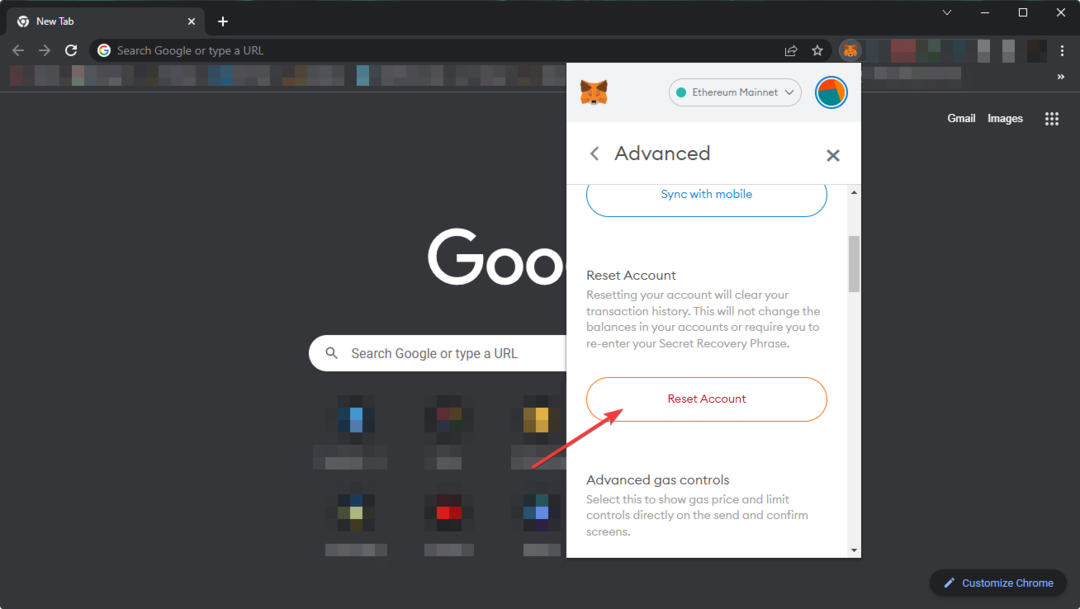
![7 საუკეთესო ბრაუზერი, რომელიც მხარს უჭერს MetaMask-ს [დასახელებული უსაფრთხოების მიხედვით]](/f/254ab9ed73b5a7091687c73d63e8c90b.jpg?width=300&height=460)